바로가기 키는 다음과 같습니다. 1. 창을 전환하려면 "Alt+Tab" 바로가기 키를 사용하세요. 프로그램 창을 전환하려면 매번 Alt 키를 누른 채 Tab을 누르세요. 2. "Win+Tab" 바로가기 키를 사용하세요. 3D 창 전환, Tab 키를 누를 때마다 창을 순차적으로 전환할 수 있습니다.
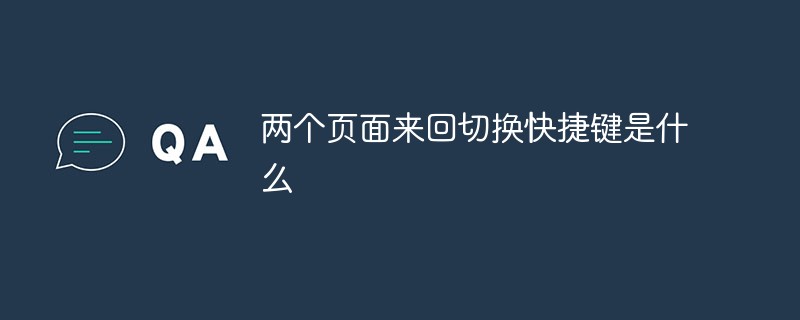
이 튜토리얼의 운영 환경: Windows 7 시스템, Dell G3 컴퓨터.
1. Alt+Tab 단축키
Windows 시스템에서 창을 전환하기 위해 Alt+Tab 단축키를 사용하면 바탕화면 중앙에 각 프로그램에 대한 작은 미리보기 창이 표시됩니다. 데스크탑은 또한 특정 프로그램의 창을 즉시 표시합니다. Alt 키를 누른 채 Tab을 누를 때마다 프로그램 창을 전환할 수 있습니다. 사용자는 이런 방식으로 필요한 프로그램 창으로 전환할 수 있습니다.
Alt 키를 누른 다음 마우스를 사용하여 바로가기 프로그램을 클릭하세요. 작업 표시줄 아이콘(두 개 이상의 파일이 열려 있는 응용 프로그램) 왼쪽에는 이 유형의 프로그램으로 열린 파일에 대한 작은 미리 보기 창이 작업 표시줄의 아이콘 위에 표시됩니다. 그런 다음 Alt 키를 놓고 Tab 키를 누를 때마다 이러한 유형의 프로그램의 여러 파일 창 간에 전환하게 되어 프로그램 창의 전환 범위가 크게 줄어들고 창 전환 속도가 자연스럽게 훨씬 빨라집니다.
2. 창 전환을 위한 Win+Tab 단축키 Windows 시스템에서는 Win+Tab 단축키를 사용하여 3D 창을 전환할 수도 있고 새로운 방법을 사용하여 창을 빠르게 전환할 수도 있습니다. 그런 다음 Tab 키를 누르면 바탕 화면에 각 응용 프로그램의 작은 3D 창이 표시됩니다. Tab 키를 누를 때마다 Windows 키를 놓으면 바탕 화면에 맨 위 응용 프로그램 창이 표시됩니다.물론, 더 빠른 전환 방법도 있습니다. 즉, Win 키를 누른 상태에서 Tab 키를 누르는 것입니다. 각 응용 프로그램의 3D 작은 창이 바탕 화면에 표시되면 마우스를 사용하여 직접 클릭하세요. 해당 응용 프로그램 창으로 직접 전환하려면 원하는 3D 작은 창을 사용하세요.
Windows 시스템에서는 위 작업 표시줄 왼쪽에 있는 프로그램 아이콘에 마우스를 올려 놓습니다. 작업 표시줄의 프로그램 아이콘을 클릭하면 해당 범주의 열려 있는 모든 프로그램이 열려 있음이 표시됩니다. 콘텐츠에 대한 작은 미리 보기 창이 나타납니다. 그런 다음 작은 미리보기 창으로 마우스를 이동하면 콘텐츠의 인터페이스 창 상태가 바탕화면에 즉시 표시됩니다. 이 작은 미리보기 창 사이에 마우스를 이동하면 바탕화면도 즉시 창을 전환합니다. 작은 미리보기 창을 통해 콘텐츠 인터페이스를 빠르게 열 수 있습니다.
컴퓨터 관련 지식을 더 알아보려면
FAQ칼럼을 방문하세요!
위 내용은 두 페이지 사이를 앞뒤로 전환하는 단축키는 무엇입니까?의 상세 내용입니다. 자세한 내용은 PHP 중국어 웹사이트의 기타 관련 기사를 참조하세요!